Le site codepuzzle.io, réalisé par Laurent Abbal, enseignant de NSI, permet de proposer aux élèves différentes activités, en classe ou en autonomie, autour de la programmation. L’une d’elles consiste à proposer un environnement « anti-triche » en ligne, pour réaliser par exemple des préparations à l’épreuve pratique en classe, sur machine, en empêchant le recours à toute aide extérieure et notamment celle d’une intelligence artificielle.
Les élèves sont contraints de travailler dans une fenêtre du navigateur, sans pouvoir changer d’onglet, sous peine de voir leur écran verrouillé jusqu’à une intervention de l’enseignant.
Les travaux sont récupérés automatiquement dans une interface qui permet à l’enseignant une exécution du code de l’élève et la correction en ligne.
Voici un tutoriel pour réaliser ce type d’activité.
1. Créer un devoir
- Pour l’enseignant, se créer un compte sur https://www.codepuzzle.io/console ou se connecter.

- Choisir SUJETS puis nouveau sujet. Vous avez le choix du format : saisie directe de l’exercice (consigne et code python), sujet pdf ou markdown.

- Une fois les rubriques renseignées et le sujet enregistré, il est possible de le modifier, de le dupliquer et de « créer un devoir ». En créant un devoir, on obtient un lien à communiquer aux élèves ainsi qu’un code secret pour déverrouiller une copie bloquée.
Le bouton superviser permet d’avoir une vue sur les copies des élèves.
2. Le point de vue des élèves

Pour travailler les élèves doivent renseigner un identifiant puis accepter les conditions. On veillera à ce que cet identifiant ne permette pas d’identifier directement l’élève en choisissant un identifiant pseudonymisé.
Les consignes sont clairement rappelées en début de devoir.
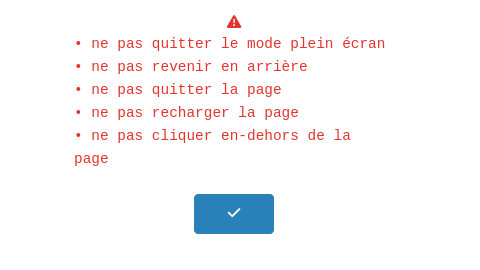
Si l’élève ne les respecte pas, sa session est verrouillée. L’enseignant peut saisir le code secret ou déverrouiller la session à partir de sa fenêtre de supervisation.
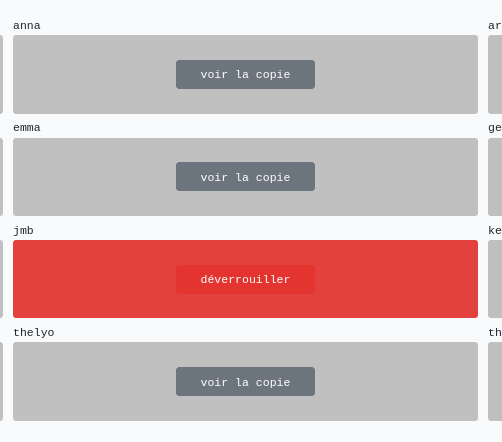
Lorsque l’élève a fini, il rend sa copie à l’aide du bouton rendre.
3. Le point de vue de l’enseignant
Le bouton superviser permet de suivre l’évolution des copies des élèves ; la page est rafraîchie toutes les 20 secondes ou dès qu’un devoir est verrouillé.
En cliquant sur l’icône d’une copie, on peut en voir le contenu :
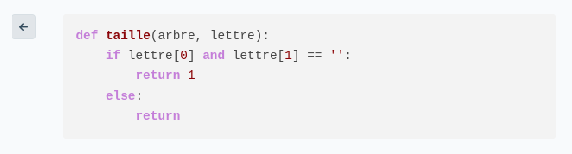
En revenant sur le sujet du devoir, on peut obtenir l’état d’avancement des copies (durée, rendu).
Lorsqu’un devoir est rendu, il suffit de cliquer sur le bouton ? pour ajouter un commentaire et une note.
L’élève peut alors accéder à sa copie corrigée, par un lien personnel.





